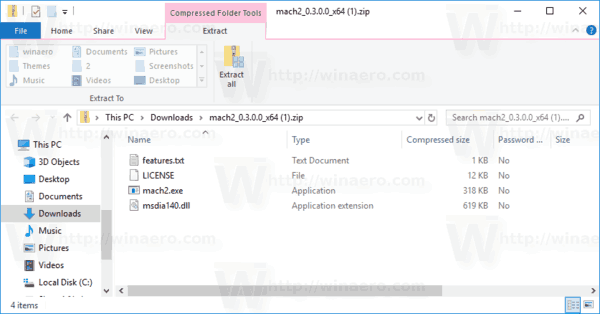Một tính năng sắp ra mắt của WordPad đã được những người đam mê khám phá, tiết lộ quảng cáo trong ứng dụng quảng bá cho Microsoft Office. Thay đổi bị ẩn trong các bản dựng Insider Preview gần đây và không được kích hoạt đối với hầu hết người dùng.
WordPad là một trình soạn thảo văn bản rất đơn giản, mạnh hơn Notepad, nhưng vẫn ít tính năng phong phú hơn Microsoft Word hoặc LibreOffice Writer. Nó rất tốt để tạo một tài liệu văn bản đơn giản mà không cần định dạng phức tạp.

Mẹo: Bạn có thể quan tâm đến học các phím tắt của WordPad .
Nghiên cứu mới cho thấy Microsoft đang thử nghiệm quảng cáo trong WordPad trên Windows 10.

Các quảng cáo khuyến khích người dùng thử trực tuyến Word, Excel và PowerPoint. Dưới đây là sáu biến thể khác nhau của quảng cáo.

Nếu bạn là Người dùng nội bộ Windows đang chạy Windows 10 bản dựng 19546 , bạn có thể thử bật tính năng quảng cáo và xem nó hoạt động như sau.
Để kích hoạt quảng cáo trong WordPad,
- Tải xuống công cụ mach2 từ trang GitHub chính thức của nó . Để tìm phiên bản bạn cần, hãy xem bài viết Cách xác định xem bạn đang chạy Windows 32 bit hay 64 bit .
- Giải nén kho lưu trữ ZIP vào bất kỳ thư mục nào bạn muốn. Ví dụ: bạn có thể giải nén nó vào thư mục c: mach2.
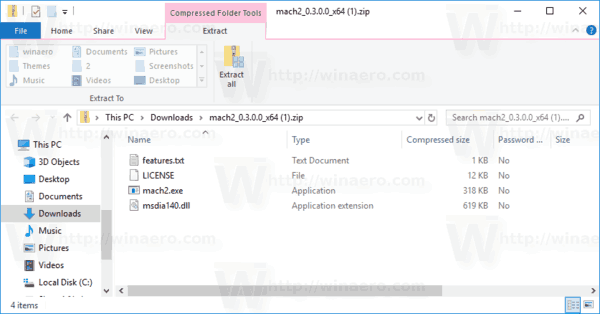
- Mở một dấu nhắc lệnh mới với tư cách Quản trị viên .
- Đi tới thư mục chứa bản sao công cụ mach2 của bạn. Ví dụ.
cd / d c: mach2 - Nhập lệnh sau:
mach2 cho phép 23834136 -v 1. - Để thử các biến thể quảng cáo khác, hãy thay đổi số cuối cùng trong phạm vi từ 1 đến 6, ví dụ:
mach2 cho phép 23834136 -v 2,mach2 cho phép 23834136 -v 5, Vân vân.
Điều này sẽ bật quảng cáo bàn di chuột trên PC chạy Windows 10 của bạn.
làm thế nào để xem tất cả các bình luận của bạn trên youtube
Tín dụng được chuyển đến Rafael Rivera .